WooCommerceメールテンプレートをテストする方法:3つの簡単な方法!
公開: 2020-07-11WooCommerceには、メールテンプレートをテストするオプションはありません。 しかし、それはあなたがそれをすることができないという意味ではありません。 このガイドでは、 WooCommerceのメールテンプレートを簡単にテストするための3つの方法を紹介します。
WooCommerceでメールテンプレートをテストする必要があるのはなぜですか?
電子メールは、eコマースストアの主なコミュニケーション手段です。 オンラインビジネスで最も重要な電子メールの種類は、トランザクション電子メールです。 これらは、商取引またはユーザーアカウントに関連する1対1の通信です。 たとえば、注文確認メール、製品通知、パスワードのリセットなどです。
トランザクションメールを効果的に使用することで得られるメリットは計り知れません。 調査によると、トランザクションメールは収益をほぼ33%押し上げることができます。 70%近くの企業がトランザクションメールをパーソナライズしているのも不思議ではありません。 また、メールをカスタマイズする最良の方法は、メールテンプレートを設定することです。
これが、WooCommerceの電子メールプラグインが最近非常に人気がある理由です。 その上、電子メールの最も重要な側面の1つは明快さです。 そのため、メールを送信するときは、注文の詳細から請求情報、配送情報まで、すべてがユーザーに明確に表示されるようにする必要があります。 そのため、WooCommerceのメールテンプレートを設定する必要があります。
これにより、顧客に送信する前に、コンテンツを確認してメールを確認できます。 問題は、デフォルトでは、WooCommerceがメールをテストするオプションを提供していないことです。 したがって、このチュートリアルでは、WooCommerceメールテンプレートをテストする2つの異なる方法を紹介します。
WooCommerceメールテンプレートをテストする方法
WooCommerceでメールテンプレートをテストする方法はいくつかあります。
- 管理ダッシュボードからダミーの注文を作成する
- 既存の注文を編集する
- プラグイン付き
カスタムスクリプトを開発することもできますが、これらの他の2つの選択肢がいかに簡単で効果的かを考えると、スクリプトを作成することはあなたの時間の最善の使い方ではありません。 とはいえ、それぞれの方法を詳しく見ていきましょう。
1)ダミーの注文を作成してメールテンプレートを手動でテストする
WooCommerceメールテンプレートを手動でテストする方法は、ダミーの注文をしてメールアカウントに送信することです。 次に、電子メールがどのように見えるかを確認し、どのような変更を加えるかを決定します。 メールテンプレートをテストするために、ダミーの注文をすることから始めましょう。
管理サイドバーのWooCommerceにカーソルを合わせ、[注文]をクリックします。 次に、注文リストを使用して、完了した注文を選択します。 これにより、その特定の順序のエディターが開きます。
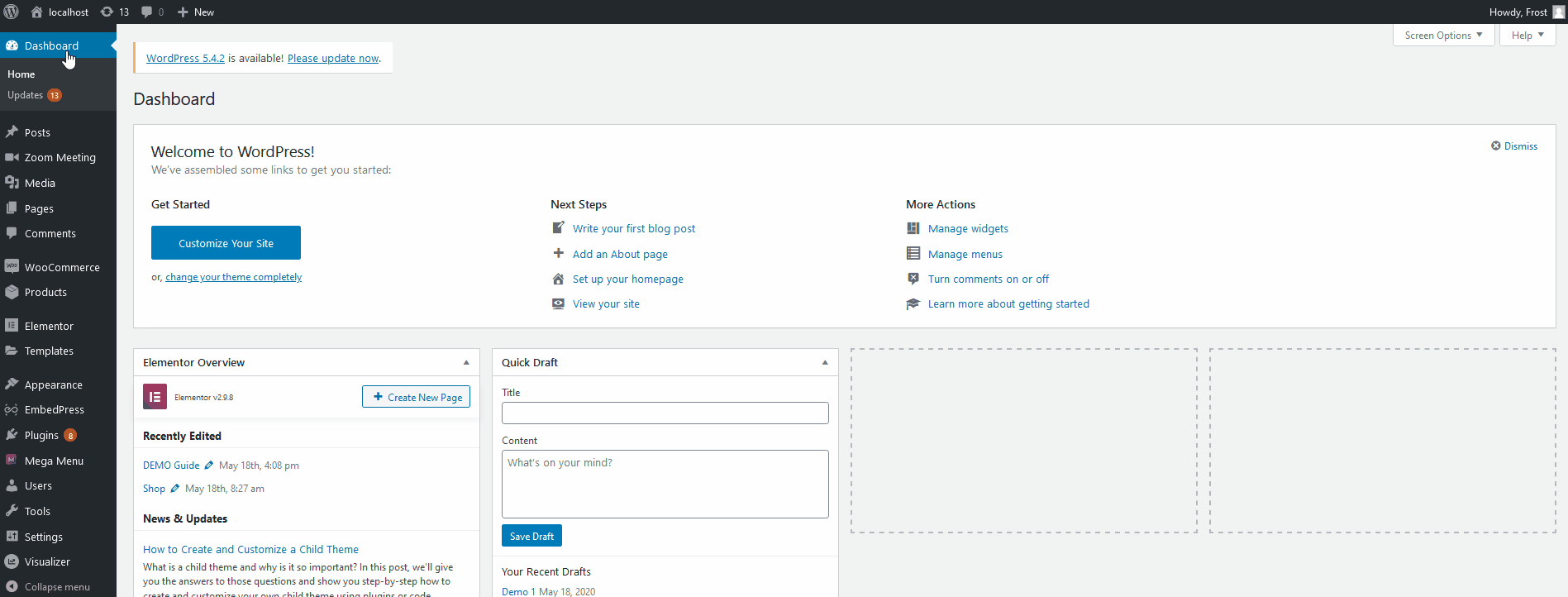 次に、それを編集して、注文をメールに送信します。 先に進んで、テストメールでデモ注文を作成することもできます。 次に、右側のサイドバーの[注文アクション]で、ドロップダウンメニューをクリックし、[新しい注文通知を再送信]をクリックします。 次に、その横にある矢印ボタンを押します。
次に、それを編集して、注文をメールに送信します。 先に進んで、テストメールでデモ注文を作成することもできます。 次に、右側のサイドバーの[注文アクション]で、ドロップダウンメニューをクリックし、[新しい注文通知を再送信]をクリックします。 次に、その横にある矢印ボタンを押します。
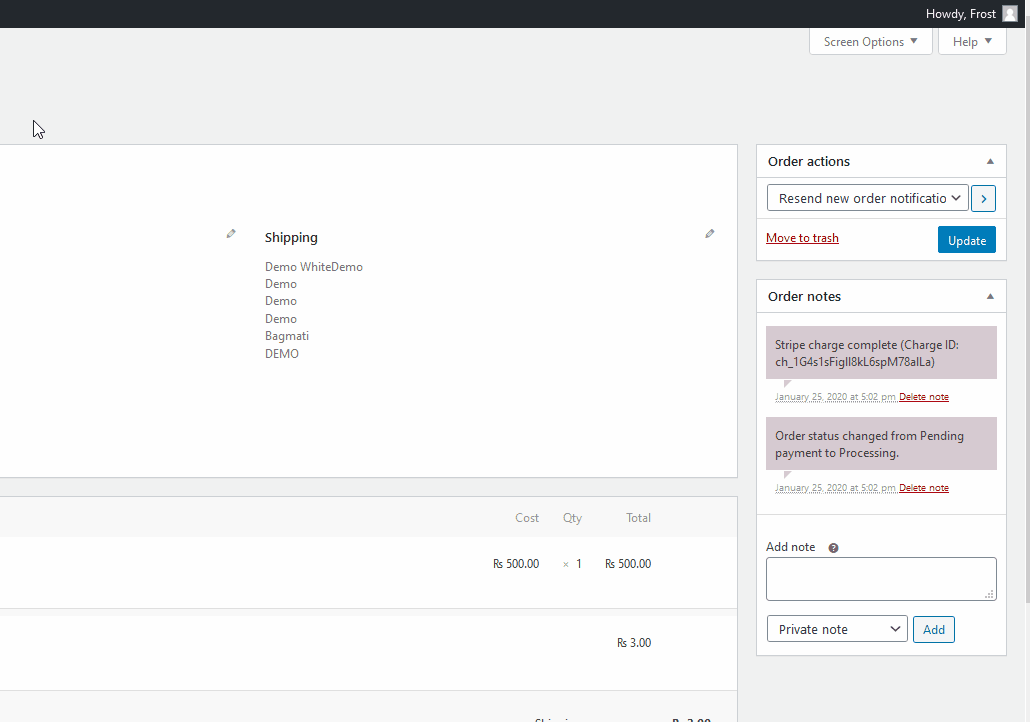 これにより、テストメールテンプレートが送信され、メール受信者に情報がどのように表示されるかを確認できます。
これにより、テストメールテンプレートが送信され、メール受信者に情報がどのように表示されるかを確認できます。
長所と短所
この方法の主な利点は、テストが非常に簡単で、追加のツールが必要ないことです。 また、メールテンプレートに添付されている追加のフックやイベントをチェックして、それらが完全に機能するかどうかを確認することもできます。
ただし、いくつかの欠点もあります。 1つは、テンプレートを確認するたびに、電子メールを送信して、その外観を確認する必要があります。 いくつかの調整が必要な場合、これは少し不便になる可能性があります。 WooCommerceダッシュボードからWooCommerceテンプレートの電子メールをテストできたらもっと良いと思いませんか? これは、後で説明するプラグインで可能です。
2)既存の注文を編集する
ダミーの注文を作成したくない場合は、既存の注文を編集してWooCommerceでメールテンプレートをテストできます。 これを行うには、新規注文の電子メールテンプレートを使用できます。
これを行うには、管理ダッシュボードで、 [WooCommerce]> [設定]> [メール設定]に移動し、[新規注文]メールを開きます。
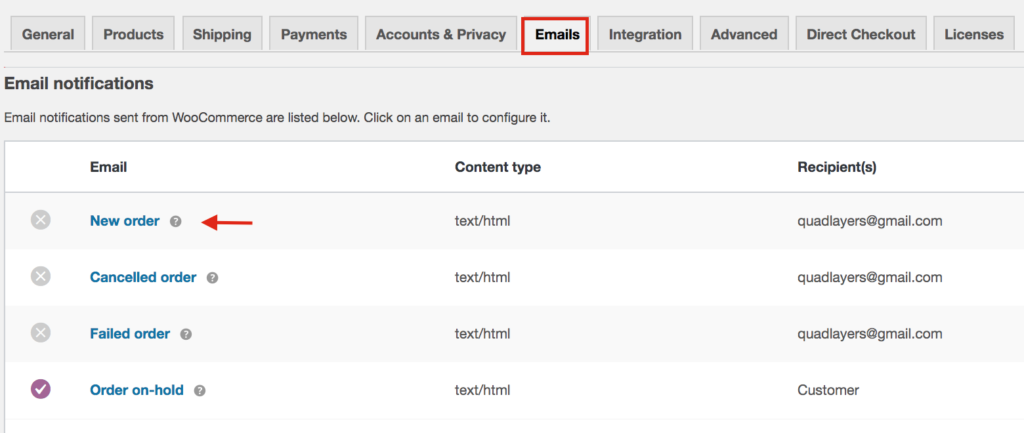
次に、[受信者]フィールドに、電子メールテンプレートを受信する電子メールアドレスを入力します。 [このメール通知を有効にする]オプションが有効になっていることを確認してから、[変更を保存]を押します。 これで、WooCommerceは、[受信者]フィールドに入力した電子メールアドレスに新しい注文テンプレートを送信します。
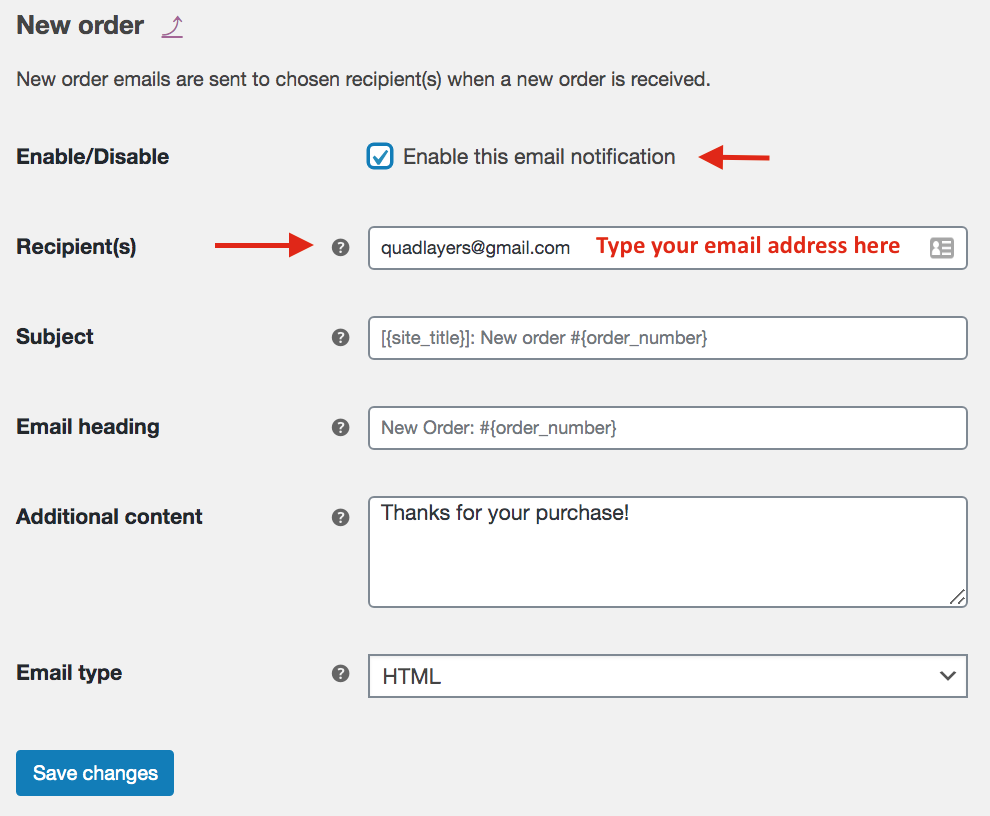
その後、 WooCommerce> Ordersに移動し、任意の注文をクリックして編集します。
右側の[注文アクション]で、ドロップダウンから[新しい注文通知を再送信]を選択し、右側の矢印を押します。
 その後、選択したメールアドレスに新しい注文メールテンプレートが届きます。
その後、選択したメールアドレスに新しい注文メールテンプレートが届きます。

テンプレートを確認したら、WooCommerceのメール設定に戻って、変更したメールアドレスを変更することを忘れないでください。
3)プラグインを使用してテンプレートをテストする
ダミーのメールを送信したくない場合は、専用のプラグインを使用してWooCommerceメールテンプレートをプレビューできます。 使用できるツールはいくつかありますが、最適なツールはWooCommerceのプレビュー電子メールです。 このプラグインは非常に使いやすく、UIにほとんど追加されていないため、メールテンプレートを簡単に確認できます。 先に進んで、このアドオンを使用してWooCommerceでメールテンプレートをテストする方法を確認しましょう。
1)プラグインをインストールします
まず、 WordPress管理ダッシュボードで[プラグイン]> [新規追加]に移動してプラグインをインストールします。 次に、右上の検索バーを使用して、WooCommerceのプレビューメールを検索します。 [インストール]ボタンをクリックして、アクティブにします。 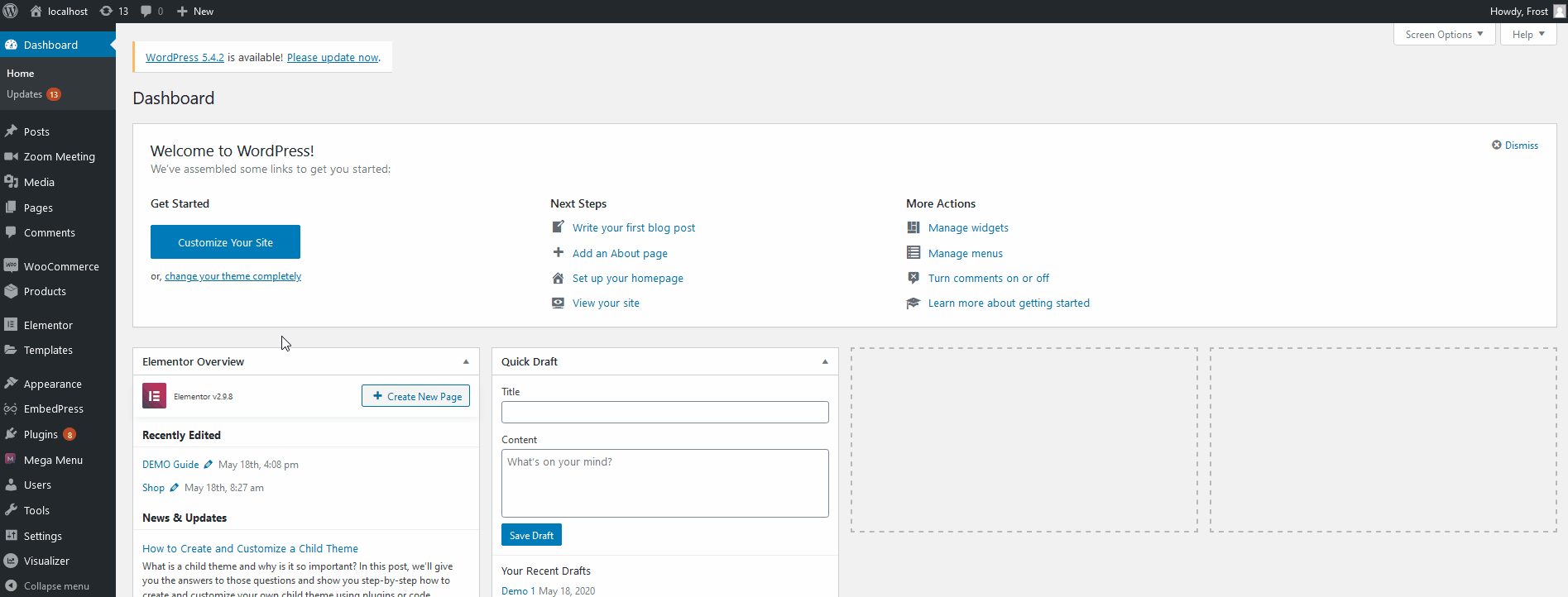
プラグインをインストールしたら、ダッシュボードサイドバーのWooCommerceにカーソルを合わせます。 次に、[メールのプレビュー]をクリックして、プラグインのインターフェイスを開きます。
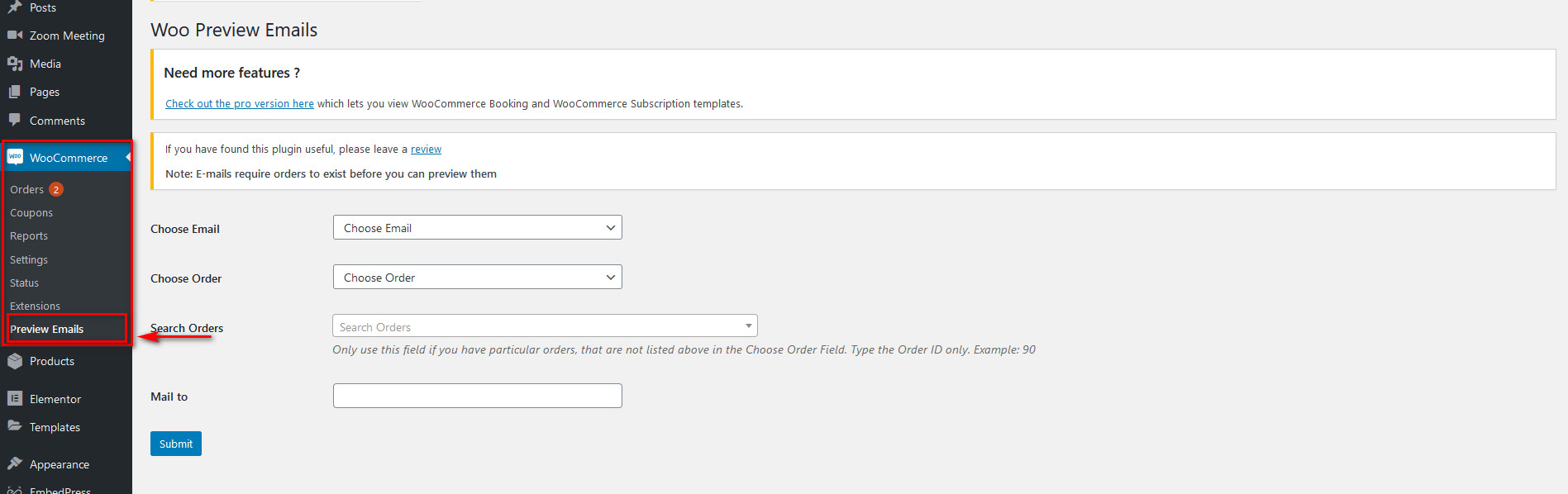
ここで、電子メールをプレビューするには、[電子メールの選択]オプションを使用してプレビューするメールの種類を選択します。 次に、[注文の選択]ドロップダウンからプレビューする注文を選択します。 注文がこのリストに表示されない場合は、その下にある[注文の検索]オプションを使用して、注文IDで検索できます。 その後、プレビューメールを送信するメールを選択します。 このメールはプレビューメールの受信者になります。
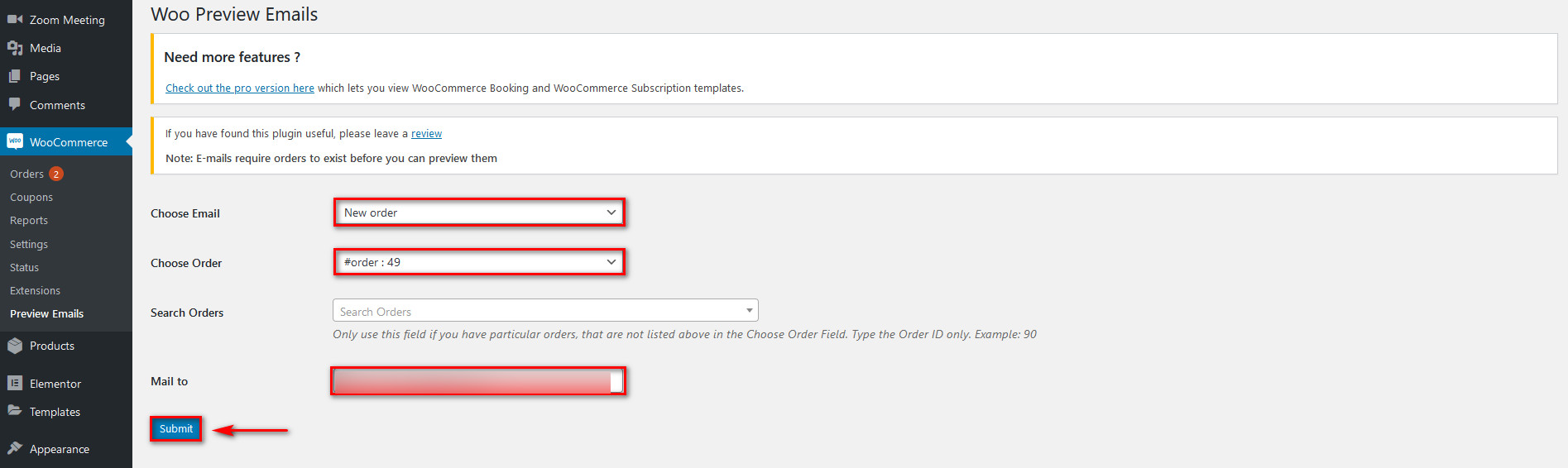
詳細を入力したら、[送信]をクリックすると、WooCommerceメールのプレビューが表示されます。
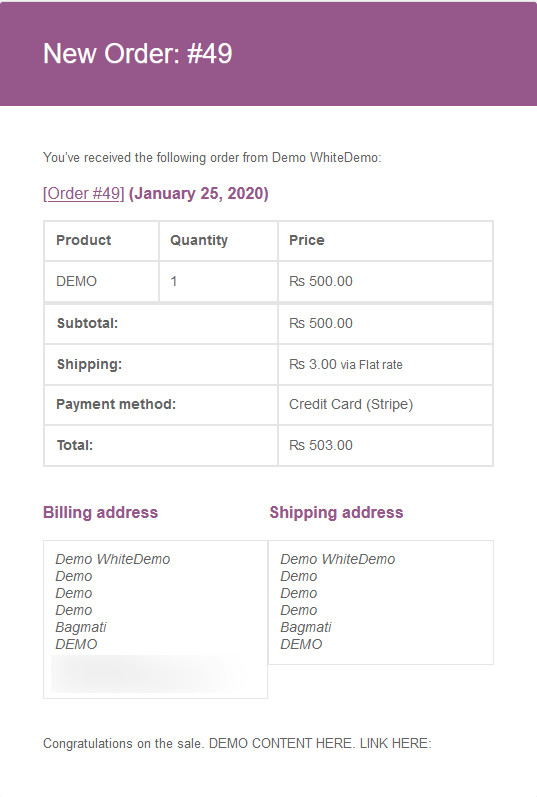 それでおしまい! これで、追加の手順なしでWooCommerceメールテンプレートを簡単にプレビューできます。
それでおしまい! これで、追加の手順なしでWooCommerceメールテンプレートを簡単にプレビューできます。
WooCommerceのメール設定を確認してください
WooCommerceでメールテンプレートをテストする3番目の方法は、メール設定を確認することです。 これはほんの数秒かかる基本的なチェックですが、頭痛の種を避けるのに役立ちます。
トランザクションメールを無効にしていないことを確認するには、 [WooCommerce]> [設定]> [メール]に移動し、送信するメールの[このメール通知を有効にする]チェックボックスがオンになっていることを確認します。 たとえば、ここでは、顧客が注文したときに新しい注文の電子メールテンプレートを送信していることを確認しています。
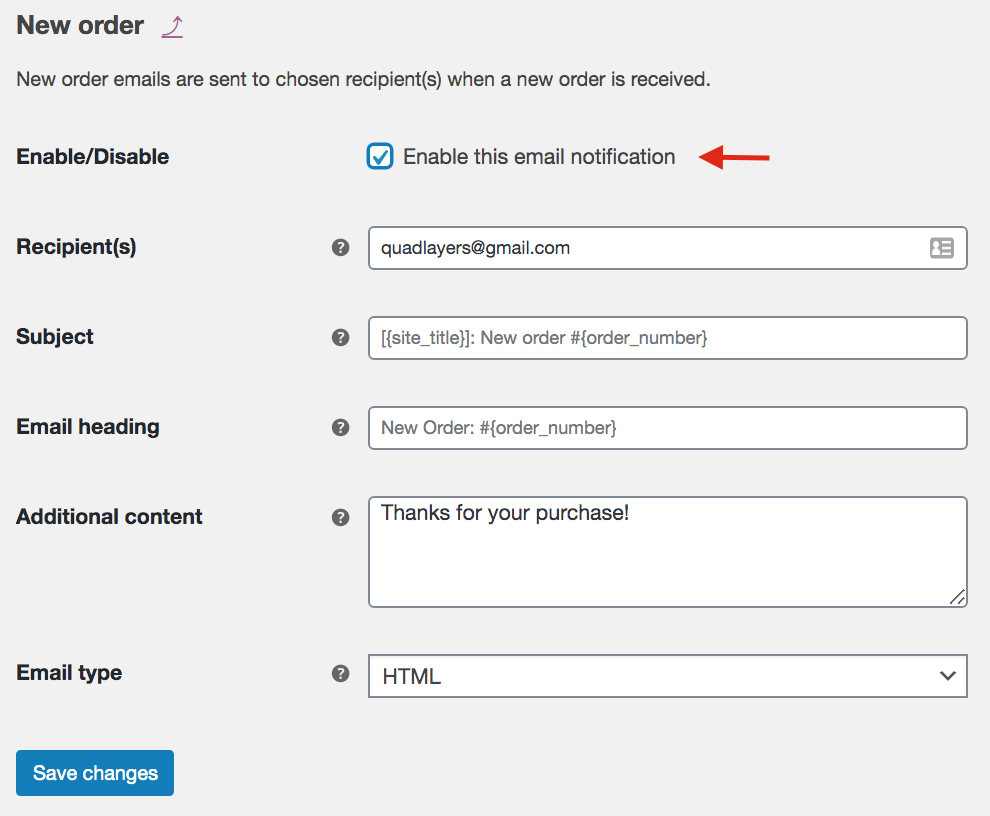
ボーナス:WooCommerceで複数のメール受信者を追加する方法
WooCommerceでメールを改善するもう1つの興味深い方法は、複数の受信者にメールを送信することです。 このようにして、顧客が生活を楽にし、より良いショッピング体験を提供しなければならない可能性のあるさまざまな部門や地域に注文を送信できます。
複数のメール受信者を追加するには、主に2つの方法があります。
- プラグイン付き
- プログラムで
このセクションでは、プラグインを使用して受信者を含める方法を示します。 各方法の詳細な説明が必要な場合は、このステップバイステップガイドを確認してください。
このために、 WC Multiple EmailRecipientsと呼ばれるプラグインを使用します。 これは、最大5つのメールアドレスをメールに追加できる無料のツールです。
- まず、プラグインをインストールしてアクティブ化します
- 次に、 [設定]> [WC複数の電子メール受信者]に移動すると、電子メールの送信先となる電子メールIDを入力できる5つのフィールドが表示されます。
- 通知のリストを確認し、追加した複数の受信者に送信する通知を選択します
- 変更を保存すれば完了です。
コーディングスキルがある場合は、プログラムで複数の受信者を追加することもできます。 もう少し作業が必要ですが、柔軟性が高くなります。 詳細については、WooCommerceで複数のメール受信者を追加する方法に関するガイドをご覧ください。
結論
これで、WooCommerceメールテンプレートをテストおよびプレビューする方法に関するチュートリアルは終了です。 これは、トランザクションメールと注文メールを完成させるために非常に重要です。 では、どちらの方法が最適ですか? それらはすべて完全に機能しますが、それがどれほど効果的で使いやすいかを考えると、WooCommerceプラグインのプレビュー電子メールを使用することをお勧めします。 それは無料で、この目的のためにスムーズに動作します。 さらに、ダミーの注文を作成して現在の注文を編集する必要がなくなります。
最後に、WooCommerceメールは、より多くのリードを生み出し、ビジネスを成長させるのに役立ちます。
詳細については、WooCommerceでメールをキャプチャする方法に関するガイドを確認して、メールがストアの成功にどのように役立つかを確認してください。
どの方法を使用しましたか? WooCommerceでメールテンプレートをテストする他の方法を知っていますか? 下のコメント欄でお知らせください!
